使用U盘系统必须是许多安装系统方法中最简单的方法。如果你想使用U盘系统,你必须将U盘制成启动盘。在之前的文章中,小编还介绍了大白菜装机版制作U盘启动盘的方法,那么U盘启动盘制作成功后如何安装Win7系统呢?我们来看看大白菜装机版安装Win7系统的具体方法吧!
方法步骤
安装Win7系统的准备工作
1、用大白菜装机版制作大白菜U盘启动盘。
2、将下载ghostt win7系统镜像包放入制作好的大白菜u盘启动盘中。
3、将计算机硬盘模式更改为AHCI。
安装Win7系统
1、将准备好的大白菜U盘启动盘插入USB接口(台式用户建议将U盘插入主机底盘后部的USB接口),重新启动计算机。当启动屏幕出现时,引导U盘启动并通过使用启动快捷键进入大白菜主菜单界面“运行大白菜Win8PE防蓝屏(新电脑)”回车确认;

2、登录大白菜装机版PE系统桌面,系统会自动弹出大白菜PE装机工具窗口,点击“浏览(B)”进入下一步操作;
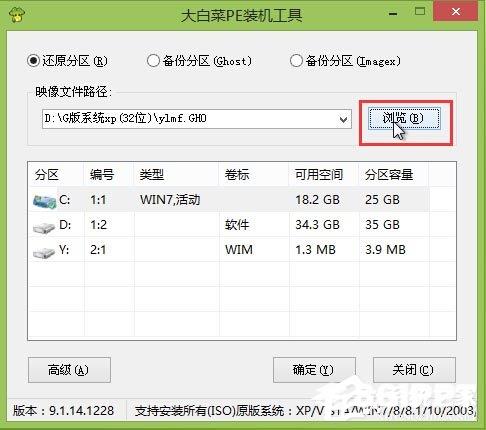
3、点击打开存储在U盘中的Ghost Win7系统镜像包,点击“打开(O)”进入下一步操作;
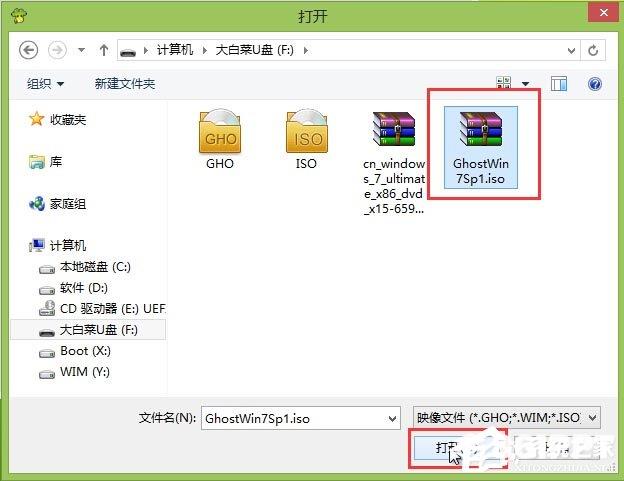
4、等待大白菜PE安装工具提取所需的系统文件后,在下面选择磁盘分区安装系统,单击“确定(Y)”进入下一步操作;
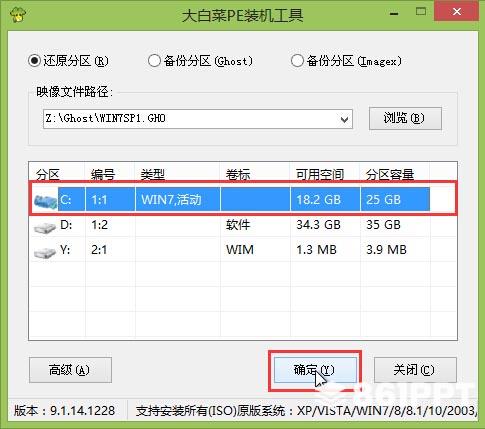
5、点击“确定(Y)”进入系统安装窗口;

6、耐心等待系统文件发布到指定磁盘分区的过程结束;

7、释放完成后,计算机将重新启动,继续执行安装Win7系统的后续安装步骤。所有安装完成后,可进入Win7系统桌面。
